Alkalmazások felfedezhetővé tétele
Gratulálunk! Létrehozta az első alkalmazását és tesztelte is, úgyhogy ezennel készen áll a használatra!
Azonban az alkalmazás első verziójának létrehozása nem jelenti a Power Apps utazás végét. Az alkalmazást a felhasználók kezébe kell helyeznie a termelési környezetben elérhetővé tétellel.
Az alkalmazás elindítása után érdemes meggyőződnie arról, hogy jól működik-e, és megfelel-e a célkitűzéseinek. Az esetek többségében számolnia kell azzal, hogy új funkciókra vagy javításokra vonatkozó kéréseket kap, vagy egy megváltozott üzleti folyamathoz kell alkalmazkodnia.
Ebben a szakaszban a következőket tanulja meg:
Helyezze üzembe az alkalmazást és segítse a felhasználókat az alkalmazás felfedezésében.
Szerezzen visszaelzést és használati információkat az alkalmazás finomítása érdekében.
Az alkalmazás közzététele és megosztása
Amint az alkalmazás készen áll a használatra, közzé kell tennie és meg kell osztania.
Kövesse az alkalmazástípushoz tartozó utasításokat.
Modellvezérelt alkalmazások
Vászonalapú alkalmazások
Az alkalmazás közzététele és megosztása után fontos, hogy a rendszer felfedezhető legyen, és a felhasználók elkezdhessék használni. Az alkalmazásokat többféleképpen is felderíthetővé teheti, ezeket a módokat a következő szakaszokban ismertetjük.
Kiemelt alkalmazások
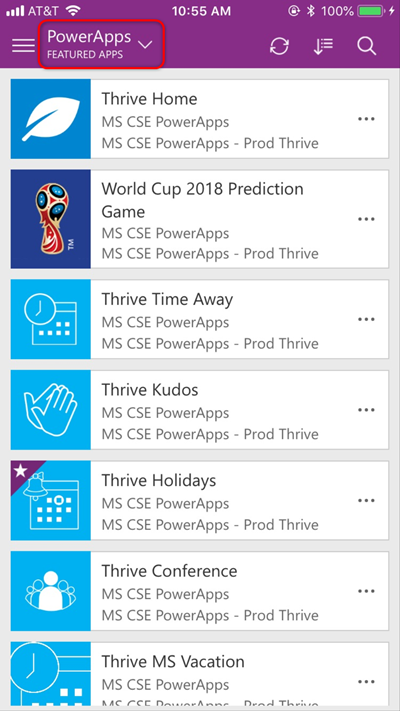
A Kiemelt alkalmazások listájának segítségével bemutathatja az alkalmazást, ha a teljes vállalat—számára készült, például az alkalmazottak keresésére vagy a vállalat hírekhez.
A PowerShell-parancsfájlok és Power Apps Kiemelt alkalmazások beállításához való használatával kapcsolatban további tudnivalókat a PowerShell támogatás a Power Appshez szakaszban talál
QR-kódok
A felhasználók a QR-kódokkal tudják a leggyorsabban telepítseni az alkalmazásokat a mobileszközeikre. Az iOS eszköz natív módon felismeri a QR-kódokat a kamera használatakor. A Android-felhasználóknak lenyomva kell tartaniuk a Home gombot, miközben a kamera segítségével felismerik a QR-kódokat.
A Bingnek van egy QR-kód generátora, ahová beillesztheti az URL-címet, és azonnal létrehoz egy QR-kód képet. Kattintson a jobb gombbal a QR-kód képére, másolja ki, majd illessze be a kommunikációba, ahogy reklámozza az alkalmazást.
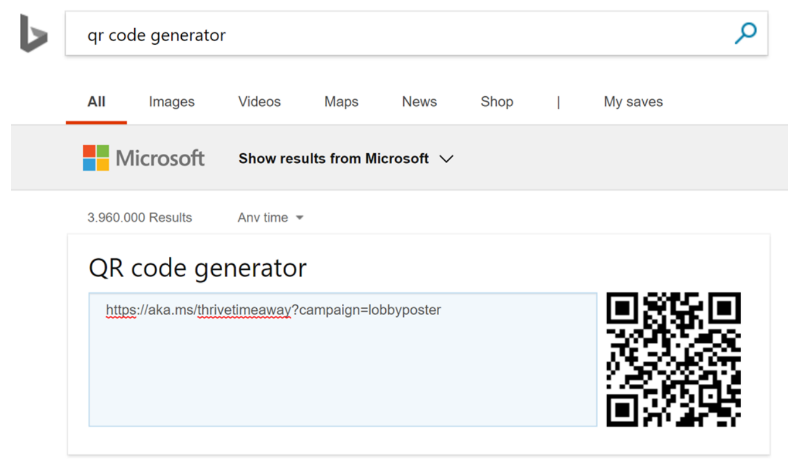
Mélyhivatkozás
Az egyik alkalmazásból a másikba való mélyhivatkozás nagyszerű lehetőséget jelent a felhasználók számára a munkához kapcsolódó alkalmazások megismerésére. A felhasználók elindíthatnak egy alkalmazást, majd beléphetnek a megfelelő alkalmazásokba, és nem kell kilépniük az első alkalmazásból, visszatérhetnek a lejátszóhoz, és kereshetnek egy másik alkalmazást. A mélyhivatkozás gyorsabb, és magával ragadóbb élményt tesz lehetővé.
A mélyhivatkozáshoz használhatja az Indítás és param funkciókat a Power Apps alkalmazásban. További információ: Mélyhivatkozás a PowerAppsben
Microsoft Teams
Az alkalmazás beágyazható a Teams egyik lapjába. Ez nagyszerű lehetőséget jelent a felhasználók elégedettségének növelésére, ha ezt az alkalmazást olyan helyzetekben lehet használni, amelyek a Teams és a meglévő folyamat közötti oda-visszatérést igénylik.
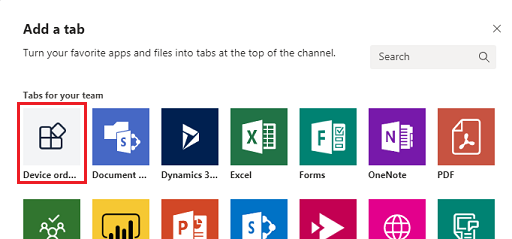
További információ: Alkalmazás beágyazása a Teamsbe
Meglévő webalkalmazások és portálok összekötései
A meglévő webhelyekről és portálokról származó alkalmazásokra mutató hivatkozások szintén jó lehetőséget nyújtanak az alkalmazás expozíciójához.
A Param() funkció webhelyek és portálok információinak átadásához való használata minimalizálhatja annak a szükségességét, hogy a felhasználók – attól függően, hogy milyen webhelyről vagy oldalról jönnek – megadják az adataikat. Ez a funkció használható egyes adatok kitöltéséhez, illetve a műveletek automatikus elvégzésére.
SharePoint beágyazása
Az alkalmazások közvetlenül a modern SharePoint oldalakba is beágyazhatók. Nem csak ez segíti az alkalmazás felfedezését, de a tartalom és az alkalmazás is egymástól függetlenül, könnyen módosítható.
További információk: A Power Apps web rész használata
Microsoft keresés a Bing integrációjában
A Bingben levő Microsoft Search segítségével könyvjelzőt hozhat létre a vállalat számára, és beágyazhat alkalmazásokat közvetlenül a keresési eredményekbe.
A rendszergazda konfigurálja a Bing keresőmotort, úgyhogy amikor egyes csoportokba vagy területi beállításokba bejelentkezett alkalmazottak,—illetve bizonyos eszközök használatával,—konkrét feltételeket keresnek, az alkalmazás a keresési eredmények tetején található ablaktáblában jelenik meg.
Megjegyzés
Megosztja velünk a dokumentációja nyelvi preferenciáit? Rövid felmérés elvégzése. (ne feledje, hogy ez a felmérés angol nyelvű)
A felmérés elvégzése körülbelül hét percet vesz igénybe. Semmilyen személyes adatot nem gyűjtünk (adatvédelmi nyilatkozat).